Come mettere in maiuscolo solo la prima lettera nelle celle di Excel?
Quando si gestiscono dati in Excel, potresti incontrare elenchi di nomi o parole formattati interamente in lettere maiuscole, come "MARIO ROSSI". In molti contesti aziendali, educativi o di reporting, è importante visualizzare questi nomi in un formato più standard, dove solo la prima lettera di ogni parola è maiuscola (ad esempio, "Mario Rossi"). Un testo correttamente formattato migliora la leggibilità e conferisce un aspetto professionale ai tuoi fogli di lavoro, soprattutto quando prepari documenti da condividere o stampare.
Se hai bisogno di trasformare il testo tutto maiuscolo in modo che solo la lettera iniziale di ogni parola sia maiuscola, ci sono diverse soluzioni disponibili in Excel. Questo articolo copre tre metodi efficaci, ciascuno con i propri vantaggi e casi d'uso ideali: utilizzare le formule di Excel per una conversione rapida, eseguire codice VBA per un'elaborazione automatizzata o applicare la funzionalità di operazioni in blocco di Kutools per Excel.
Mettere in maiuscolo solo la prima lettera in una cella di Excel con una formula
Mettere in maiuscolo solo la prima lettera nelle celle di Excel con codice VBA
Mettere in maiuscolo solo la prima lettera nelle celle di Excel in blocco con Kutools per Excel
Mettere in maiuscolo solo la prima lettera in una cella di Excel con una formula
Per gli utenti che devono correggere la capitalizzazione solo per pochi elementi, o preferiscono non abilitare le macro, le funzioni incorporate di Excel offrono una soluzione semplice. La funzione MAIUSC.INIZ converte automaticamente in maiuscolo la prima lettera di ogni parola in una stringa, ideale per la maggior parte dei nomi, titoli e indirizzi formattati tutti in maiuscolo. Ecco come puoi utilizzarla:
1. Seleziona una cella vuota dove desideri che appaia il risultato convertito. Ad esempio, clicca nella cella C2 accanto ai tuoi dati originali.
2. Inserisci la seguente formula nella barra delle formule:
=PROPER(B2)
Dopo aver premuto Invio, Excel convertirà immediatamente il testo nella cella B2 in maiuscolo iniziale nella cella C2 — solo la prima lettera di ogni parola sarà maiuscola (ad esempio, "MARIO ROSSI" diventa "Mario Rossi").
3. Per applicare questa conversione ad altre celle, seleziona la cella C2, poi posiziona il cursore sul quadratino di riempimento nell'angolo in basso a destra della cella. Clicca e trascina il quadratino di riempimento verso il basso sulla gamma di celle in cui desideri copiare la formula. Excel regolerà automaticamente la formula per ogni riga, facendo riferimento alla cella nella colonna B della stessa riga.
Nota: Aggiorna il riferimento alla cella (B2) nella formula secondo necessità per adattarlo al tuo intervallo di dati effettivo. Questo metodo funziona meglio quando le tue stringhe di testo non includono requisiti di capitalizzazione insoliti o abbreviazioni speciali che dovrebbero rimanere in maiuscolo (ad esempio, "McDonald", "USA"). Potrebbero essere necessari aggiustamenti manuali in tali casi.
Suggerimento: Se desideri sostituire i dati originali con i valori convertiti, puoi copiare la colonna convertita, quindi utilizzare Incolla speciale > Valori per sovrascrivere gli originali.
Se incontri risultati inaspettati, controlla la presenza di spazi extra nel tuo testo o celle contenenti numeri o formule, che potrebbero influenzare la formattazione.
Cambia facilmente il formato del testo nell'intervallo selezionato in Excel
L'utilità Cambia Maiuscole/minuscole di Kutools per Excel ti aiuta a cambiare facilmente il formato del testo in un intervallo selezionato in Excel, supportando la conversione in Maiuscole Iniziali, TUTTE MAIUSCOLE, tutte minuscole e altro ancora, come mostrato nella demo qui sotto.

Kutools per Excel - Potenzia Excel con oltre 300 strumenti essenziali. Goditi funzionalità AI gratuite per sempre! Ottienilo ora
Mettere in maiuscolo solo la prima lettera nelle celle di Excel con codice VBA
Per coloro che hanno frequentemente bisogno di convertire grandi intervalli o vogliono automatizzare il processo di capitalizzazione, usare una macro VBA è una scelta pratica. Il seguente codice VBA trasforma tutte le stringhe maiuscole in maiuscole iniziali direttamente nell'intervallo selezionato, il che è particolarmente utile quando vuoi aggiornare le celle esistenti senza colonne aggiuntive. Questa soluzione è adatta per utenti avanzati e quando sono richieste operazioni ripetute.
Attenzione: L'esecuzione di macro modifica direttamente la cartella di lavoro e non può essere annullata con il comando Annulla standard. Si consiglia di fare un backup dei tuoi dati prima di procedere.
1. Per iniziare, premi Alt + F11 per aprire la finestra dell'editor Microsoft Visual Basic for Applications (VBA).
2. Nell'editor VBA, clicca su Inserisci > Modulo dal menu. Questo inserisce un nuovo modulo nella tua cartella di lavoro. Nella finestra del modulo aperta, copia e incolla il codice VBA qui sotto:
Codice VBA: Converti tutto maiuscolo in solo la prima maiuscola
SSub Proper_Case()
Dim xRg As Range
Dim xCell As Range
Dim xAddress As String
Dim xUpdate As Boolean
On Error Resume Next
xAddress = Application.ActiveWindow.RangeSelection.Address
Set xRg = Application.InputBox("Please select a range", "Kutools for Excel", xAddress, , , , , 8)
Set xRg = Application.Intersect(xRg, ActiveSheet.UsedRange)
If xRg Is Nothing Then Exit Sub
xUpdate = Application.ScreenUpdating
Application.ScreenUpdating = False
For Each xCell In xRg.Cells
If xCell.HasFormula = False Then
xCell.Value = Application.WorksheetFunction.Proper(xCell.Value)
End If
Next
Application.ScreenUpdating = xUpdate
End Sub3. Per eseguire il codice, premi F5 o clicca sul pulsante Esegui nella barra degli strumenti. Apparirà una finestra di dialogo di Kutools per Excel, che ti chiederà di selezionare l'intervallo che desideri convertire. Evidenzia le celle desiderate e clicca OK.

Entro pochi secondi, tutti i nomi o frasi in maiuscolo nell'intervallo selezionato verranno convertiti in maiuscole iniziali direttamente sul posto. Questo processo non influenzerà alcuna formula nella tua selezione — regola solo le celle con testo semplice.
Precauzioni: Questa macro ignora le celle contenenti formule e modifica solo il testo semplice. Prima di eseguire il codice VBA, assicurati che le macro siano abilitate e salva sempre il tuo lavoro, poiché le modifiche VBA non sono reversibili tramite Annulla.
Se ricevi un errore, assicurati che la tua selezione contenga testo semplice, non celle unite o protette, e che le impostazioni di sicurezza delle macro consentano l'esecuzione di VBA. Se non avvengono cambiamenti, verifica che l'intervallo selezionato contenga testo in maiuscolo.
Mettere in maiuscolo solo la prima lettera nelle celle di Excel in blocco con Kutools per Excel
Per gli utenti che cercano una soluzione di elaborazione batch efficiente e facile da usare — specialmente quando si gestiscono elenchi estesi o si lavora regolarmente con la formattazione del testo — l'utilità Cambia Maiuscole/minuscole di Kutools per Excel è altamente efficace. Kutools semplifica il processo fornendo un'interfaccia semplice per cambiare i tipi di maiuscole/minuscole in blocco, inclusa la Maiuscole Iniziali, rendendo facile per chiunque, indipendentemente dal livello di abilità.
1. Seleziona l'intervallo contenente il testo che desideri cambiare. Può essere una singola colonna, più colonne o celle non adiacenti.
2. Vai alla scheda Kutools nella barra multifunzione di Excel, trova Testo, poi scegli Cambia Maiuscole/minuscole. Apparirà una finestra di dialogo, come mostrato di seguito:
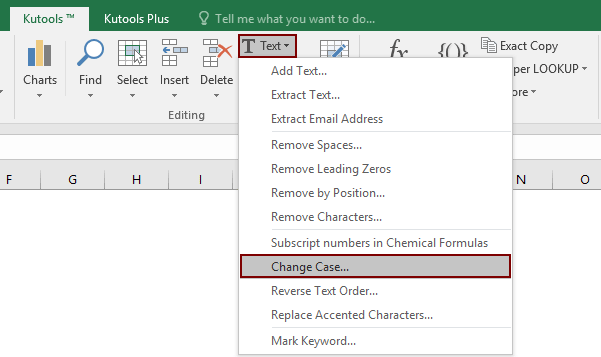
3. Nella finestra di dialogo Cambia Maiuscole/minuscole seleziona Maiuscole Iniziali. Puoi vedere in anteprima le modifiche in tempo reale all'interno della finestra di dialogo.
4. Clicca OK per applicare la conversione, oppure Annulla se desideri interrompere.

Tutti gli elementi nell'intervallo selezionato vengono immediatamente riformattati in modo che solo la prima lettera di ogni parola sia maiuscola. Questo metodo aggiorna direttamente le celle e può gestire grandi set di dati in modo efficiente. Riduce anche le operazioni manuali, aiutandoti a mantenere la coerenza nei tuoi fogli di dati.
Suggerimenti: - Kutools permette di annullare facilmente usando il comando standard Annulla dopo aver eseguito l'operazione.
- Altre opzioni di maiuscole/minuscole (TUTTO MAIUSCOLO, tutto minuscolo, ecc.) sono disponibili nella stessa finestra di dialogo per diverse esigenze di formattazione.
- Funziona perfettamente con celle unite e vari formati di testo.
Vantaggi: Kutools è adatto a flussi di lavoro continui e risparmia tempo su formattazioni ripetitive, specialmente in liste di clienti e dipendenti, cataloghi di prodotti e documenti ufficiali. Tuttavia, è necessario installare l'add-in e le sue funzionalità sono accessibili dopo un periodo di prova gratuito o l'attivazione della licenza.
Se riscontri risultati inaspettati, conferma l'intervallo di selezione e verifica la presenza di celle nascoste o protette, che potrebbero interferire con l'operazione. Se necessario, consulta la documentazione di Kutools per suggerimenti sulla risoluzione dei problemi.
Kutools per Excel - Potenzia Excel con oltre 300 strumenti essenziali. Goditi funzionalità AI gratuite per sempre! Ottienilo ora
Oltre a queste soluzioni principali, puoi anche usare una combinazione del Flash Fill di Excel per piccoli set di dati (disponibile in Excel 2013 e versioni successive) come alternativa. Per usare Flash Fill, digita manualmente la formattazione desiderata in una cella accanto alla tua voce originale, poi seleziona la cella successiva in quella colonna e premi Ctrl + E. Excel rileverà automaticamente lo schema e lo riempirà verso il basso, convertendo in maiuscole iniziali quando lo schema è chiaro. Scopri di più su Flash Fill. Questo è ideale per aggiustamenti rapidi a liste brevi senza usare formule o macro.
In sintesi, Excel offre vari metodi per mettere in maiuscolo solo la prima lettera delle parole nelle celle, ciascuno con punti di forza diversi. Scegli le formule per la flessibilità, VBA per l'automazione o Kutools per un'elaborazione batch efficiente, a seconda delle tue esigenze. Ricorda di controllare i casi speciali e di tenere sempre un backup dei tuoi dati per una modifica sicura.
I migliori strumenti per la produttività in Office
Potenzia le tue competenze in Excel con Kutools per Excel e sperimenta un'efficienza mai vista prima. Kutools per Excel offre oltre300 funzionalità avanzate per aumentare la produttività e farti risparmiare tempo. Clicca qui per ottenere la funzione di cui hai più bisogno...
Office Tab porta le schede su Office e rende il tuo lavoro molto più semplice
- Abilita la modifica e lettura a schede in Word, Excel, PowerPoint, Publisher, Access, Visio e Project.
- Apri e crea più documenti in nuove schede della stessa finestra invece che in nuove finestre.
- Aumenta la produttività del50% e riduce centinaia di clic del mouse ogni giorno!
Tutti gli add-in Kutools. Un solo programma di installazione
La suite Kutools for Office include add-in per Excel, Word, Outlook & PowerPoint più Office Tab Pro, ideale per i team che lavorano su più app di Office.
- Suite tutto-in-uno — Add-in per Excel, Word, Outlook & PowerPoint + Office Tab Pro
- Un solo programma di installazione, una sola licenza — configurazione in pochi minuti (pronto per MSI)
- Funzionano meglio insieme — produttività ottimizzata su tutte le app Office
- Prova completa30 giorni — nessuna registrazione, nessuna carta di credito
- Massimo risparmio — costa meno rispetto all’acquisto singolo degli add-in